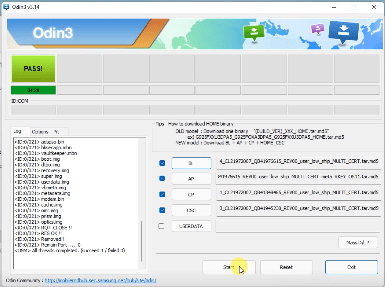Setelah beberapa hari kami fokus dengan berbagi tentang flash file atau firmware, pada kesempatan ini juga kami akan langsung membahas mengenai tutorial. Ini kami tujukan bagi pengguna yang belum memahami langkah ini agar bisa teliti dan berhasil dalam mengerjakannya.
Setiap langkah bisa menjadi pendukung agar pengguna dapat bertindak lebih baik, dan tidak ada resiko yang akan dia dapati. Cara flash Samsung Galaxy A22 5G SM-A226B adalah pertama yang kami berikan untuk menjadi solusi ketika device stuck dilogo.
Bukan hanya itu saja yang dapat diperbaiki. Banyak hal yang harus pengguna tahu tentang menginstal firmware. Setiap device tentu memiliki masalah yang berbeda dan itu dialami oleh pengguna. Ada dari sebagian mereka memiliki masalah lupa kata sandi yang sebenarnya memang hal yang lumrah.
Tapi tidak seperti mereka yang melihat device mengalami bootloop. Jika kita tahu bahwa ini merupakan sebuah masalah software yang mengharuskan ada pembaruan. Entah bisa dengan upgrade software, atau bahkan downgrade.
Smartphone Samsung lebih mudah cara memperbaikinya jika sudah ada kaitannya dengan sistem operasi. Karena ia tidak memberikan batasan seperti layaknya smartphone lain. Pengguna bisa bebas menggunakan firmware versi dibawahnya yang tersedia.
Terlebih kalau pengguna tahu cara menggunakannya. Sekarang banyak sekali tips yang dapat pengguna temukan mengenai solusi perbaikan. Selain dari menginstal firmware, ada juga solusi tentang perbaikan hardware.
Salah satunya adalah cara membongkar, mengganti baterai, dan bahkan mengganti layar LCD. Begitu juga dengan flashing yang sebenarnya pengerjaanya lebih cepat. Semua dapat pengguna pahami dengan mudah melalui tips yang bisa saja mereka temukan.
Seperti pada postingan ini, kami akan coba memberikan tips tentang cara flash Samsung Galaxy A22. Dimana tahap ini bukan hanya soal mengatasi bootloop. Ini sangat membantu juga dalam meningkatkan stabilitas sistem pada device.
Sangat banyak yang dapat diperbaiki dengan metode ini. Kamu bisa melihat hasilnya jika sudah menyelesaikan pekerjaan flashing. Terlebih kalau kamu memiliki masalah lupa kata sandi. Ini bukan merupakan masalah yang sulit untuk diselesaikan.
Tapi ada beberapa hal yang perlu pengguna ketahui sebelum bertindak. Ada kemungkinan resiko yang akan didapati pengguna ketika mengerjakan pekerjaan ini. Bisa saja data pengguna terhapus karena hasil dari pembaruan firmware.
Sebelum melangkah lebih jauh, kamu bisa membackup data kamu keperangkat lain seperti Komputer. Jangan lupa juga logout dari akun email, atau layanan akun Cloud, Samsung akun, dan lainnya. Kalau kemungkinan hari ini device kamu sudah terlanjur berkedip dilogo saja, sudah dipastikan kamu tinggal flashing saja.
Cara Flash Samsung Galaxy A22 5G SM-A226B
1. Tindakan ini membutuhkan file yang perlu disiapkan. Kami sudah pernah share mengenai firmware, dan kamu dapat mendownload file yang kami maksudkan. Diantaranya adalah sebagai berikut.
- Samsung USB Driver
- Odin Flash Tool
- Stock Firmware Samsung Galaxy A22 SM-A226B
2. Jika kamu masih menunggu download file selesai, charger terlebih dulu device kamu agar daya baterai bisa terisi penuh. Usahakan diatas 50 persen, dan jangan kurang dari itu.
3. Setelah semua file berhasil kamu download, kumpulkan menjadi satu folder. Install terlebih dulu Samsung Driver.
4. Ekstrak juga firmware serta Odin, hingga menghasilkan folder terpisah dari file sebelumnya.
5. Nonaktifkan device kamu jika sekarang dalam posisi menyala. Buat ia dalam posisi Odin Mode atau Downloading seperti contoh berikut.
Cara Masuk Odin Mode:
- Colok device kamu dengan USB kabel ke Komputer dan tunggu sambai ada lambang ngecas (Charger)
- Selanjutnya kamu tekan bareng tombol Volume Atas dan Volume Bawah beberapa detik saja, hingga layar device kamu menampilkan teks Warning.
- Kemudian tekan sekali tombol Volume Atas, dan device akan benar-benar pada Mode Odin seperti gambar diatas.